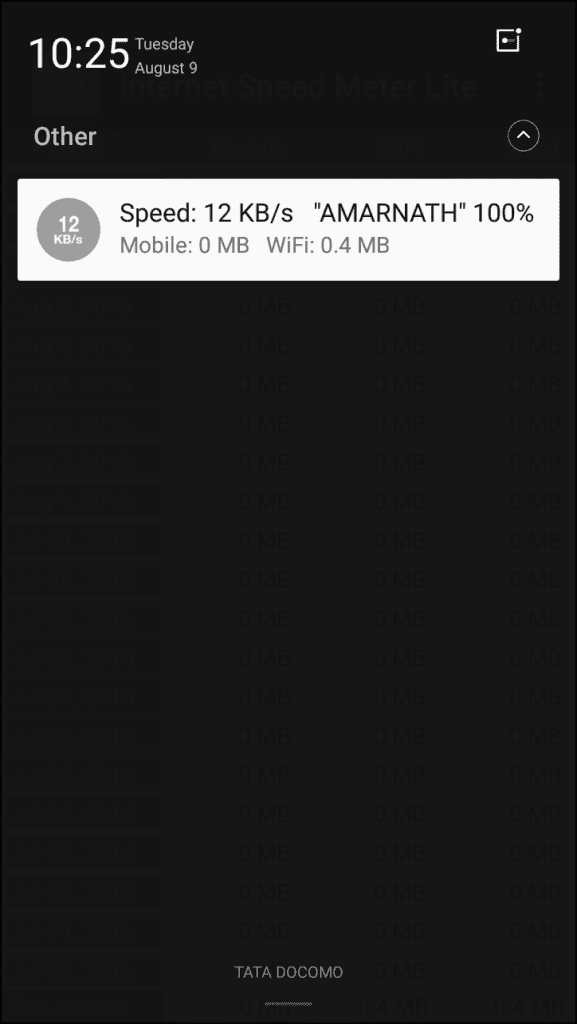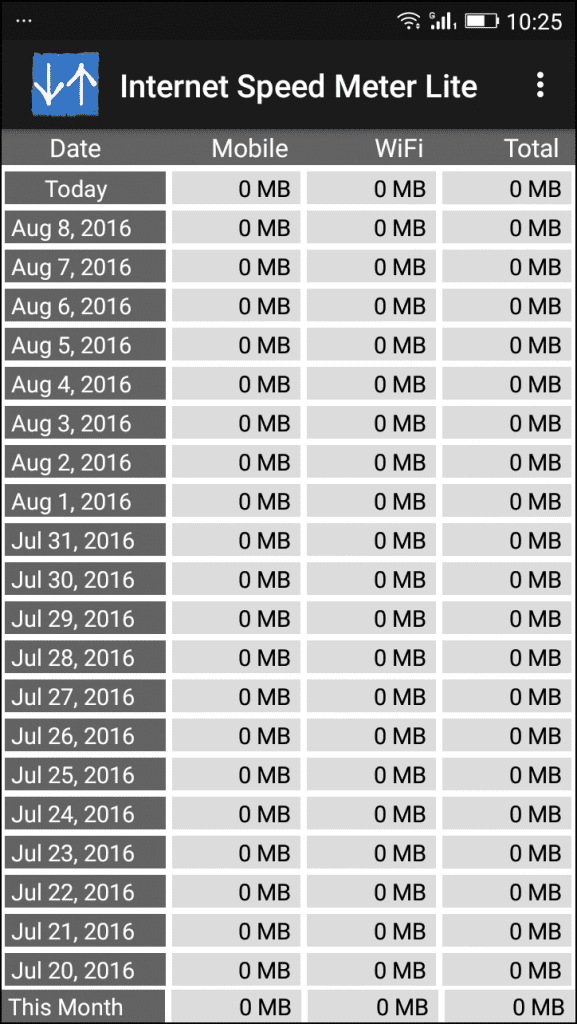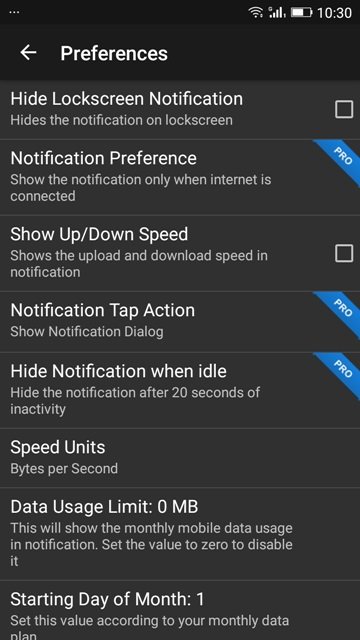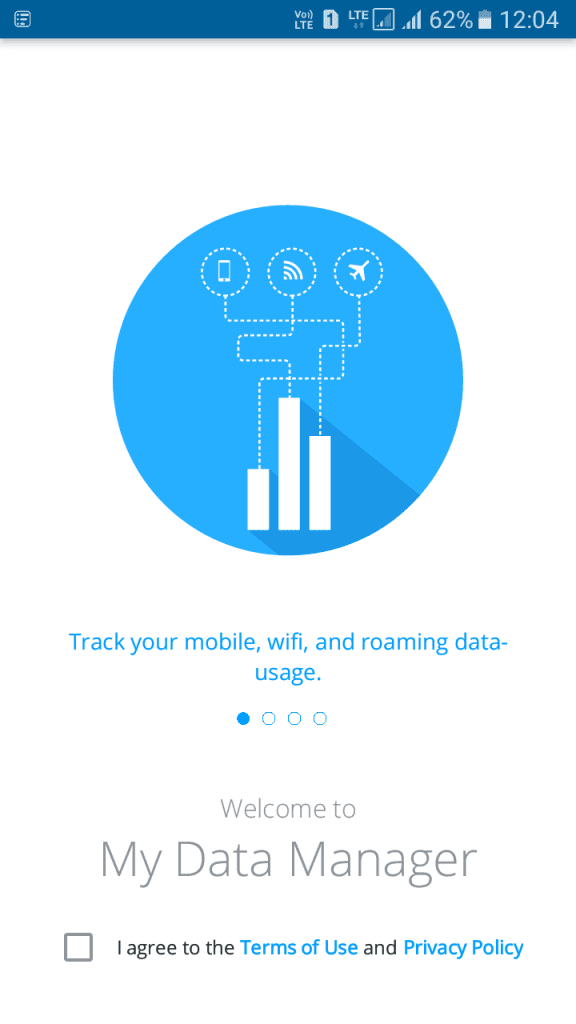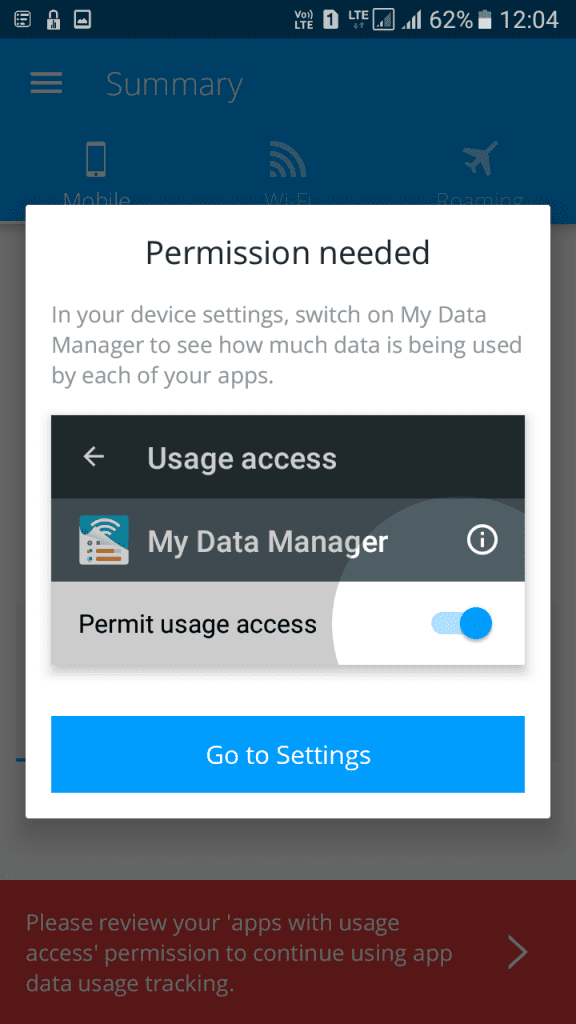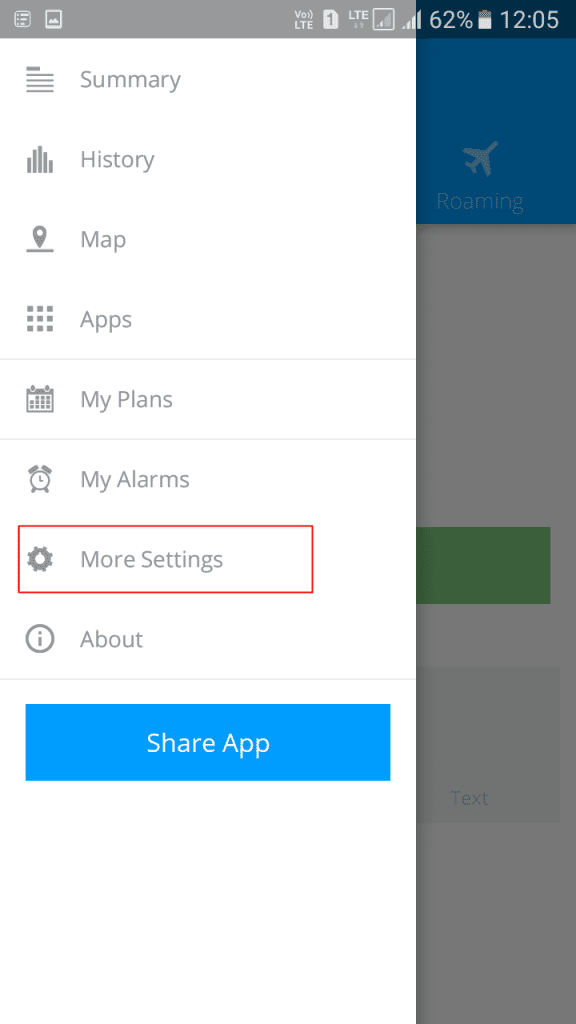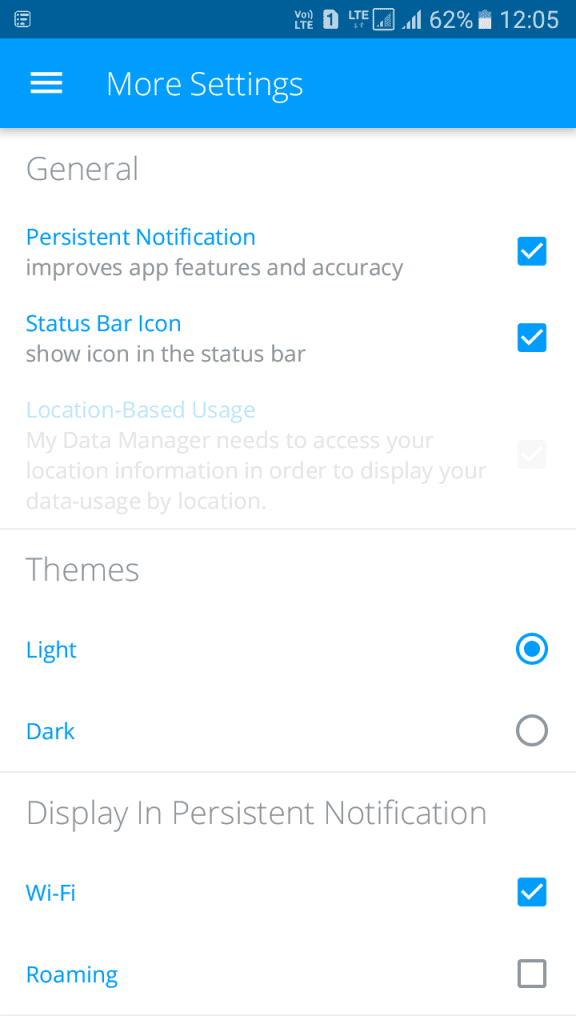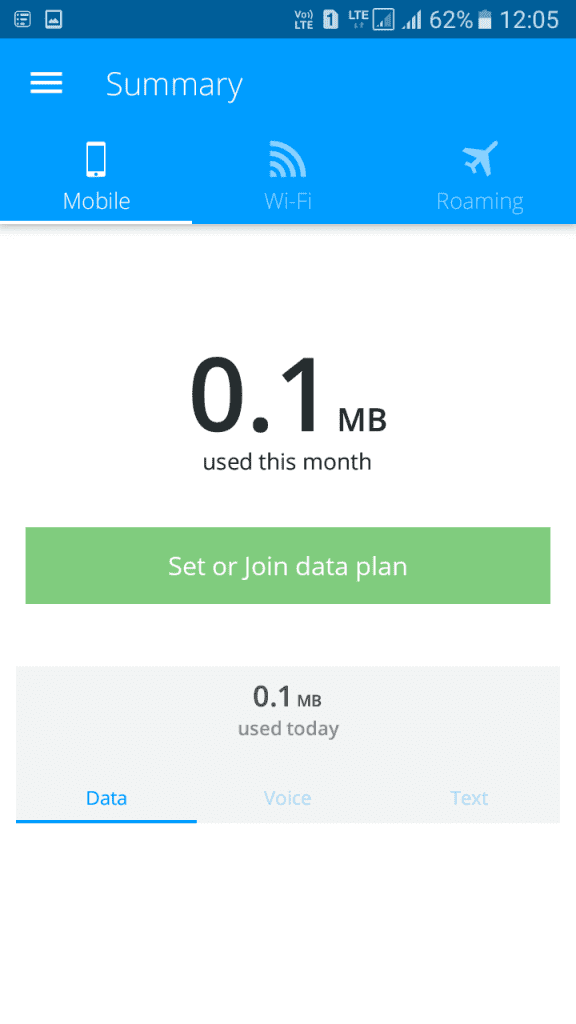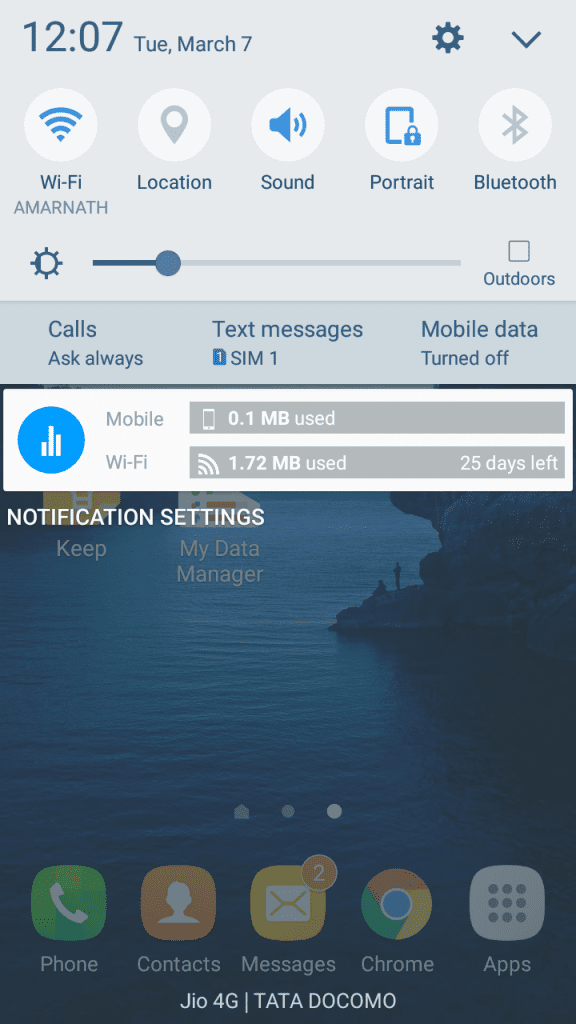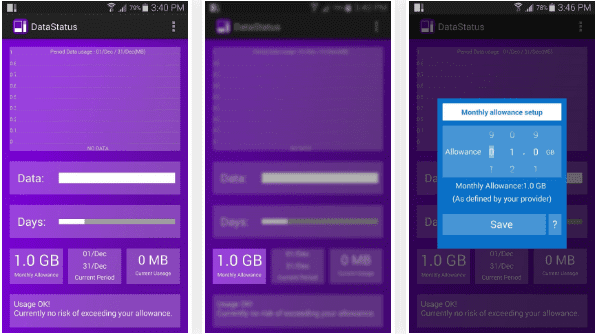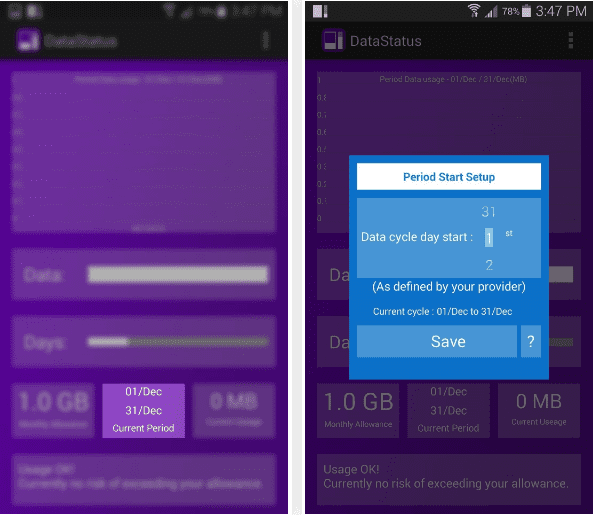Android တွင် အချိန်နှင့်တပြေးညီဒေတာအသုံးပြုမှုကို စောင့်ကြည့်နည်း
ကျွန်ုပ်တို့အားလုံးတွင် ကျွန်ုပ်တို့၏စမတ်ဖုန်းများတွင် အနည်းဆုံး အက်ပ် 20-30 ရှိသည်ကို ဝန်ခံပါ။ Google Play Store မှ အက်ပ်များကို ထည့်သွင်းခြင်းအတွက် ကန့်သတ်ချက်မရှိသော်လည်း အချို့သောအက်ပ်များသည် သင့်ဘက်ထရီနှင့် အင်တာနက်ဒေတာကို ကုန်ဆုံးစေပြီး နောက်ခံတွင် တစ်ချိန်လုံးလည်ပတ်နေပါသည်။
အချို့သော Android အက်ပ်များဖြစ်သည့် Google Maps၊ Whatsapp စသည်တို့။ ဒေတာကို တစ်ပြိုင်တည်းလုပ်ဆောင်ရန် အမြဲတစေ အင်တာနက်ချိတ်ဆက်မှု။ ၎င်းကို သင်အသုံးမပြုသော်လည်း၊ အဆိုပါအက်ပ်များသည် အင်တာနက်ချိတ်ဆက်မှုလိုအပ်သည့် နောက်ခံလုပ်ငန်းစဉ်များကို လုပ်ဆောင်မည်ဖြစ်သည်။
သင့်တွင်အင်တာနက် bandwidth ကန့်သတ်ထားပါက၊ Android တွင် သင့်ဒေတာအသုံးပြုမှုကို အချိန်နှင့်တပြေးညီ စောင့်ကြည့်ရန် အကောင်းဆုံးဖြစ်သည်။ ဒေတာအသုံးပြုမှုကို အချိန်နှင့်တပြေးညီ စောင့်ကြည့်နိုင်စေရန် Google Play Store တွင် ရရှိနိုင်သော Android အက်ပ်များစွာရှိသည်။
Android တွင် အချိန်နှင့်တစ်ပြေးညီ ဒေတာအသုံးပြုမှုကို စောင့်ကြည့်ရန် နည်းလမ်းများ
ထို့ကြောင့်၊ ဤဆောင်းပါးတွင်၊ ကျွန်ုပ်တို့သည် အချိန်နှင့်တပြေးညီ ဒေတာအသုံးပြုမှုကို စောင့်ကြည့်ရန် အကောင်းဆုံး Android အက်ပ်အချို့ကို စာရင်းပြုစုပါမည်။ အက်ပ်များကို ကြည့်ရအောင်။
Internet Speed Meter Lite ကိုအသုံးပြုခြင်း။
အင်း၊ Internet speed meter lite သည် ဒေတာစောင့်ကြည့်ခြင်းအတွက် ရည်စူးထားသော အခမဲ့ Android အက်ပ်တစ်ခုဖြစ်သည်။ ဤအက်ပ်ဖြင့် သင်သည် ဒေတာအသုံးပြုမှုကို အချိန်နှင့်တပြေးညီ အလွယ်တကူ ခြေရာခံနိုင်သည်။ ဤသည်မှာ အက်ပ်ကို အသုံးပြုနည်းဖြစ်သည်။
အဆင့် ၁ ။ ပထမဦးစွာ၊ သင်၏ Android စက်တွင်၊ အံ့သြဖွယ်ကောင်းသောအက်ပ်ကို ဒေါင်းလုဒ်လုပ်ပြီး ထည့်သွင်းပါ။ အင်တာနက်မြန်နှုန်းမီတာ Lite . တပ်ဆင်ပြီးနောက်၊ သင့်စက်ပေါ်တွင် အက်ပ်ကိုဖွင့်ပါ။
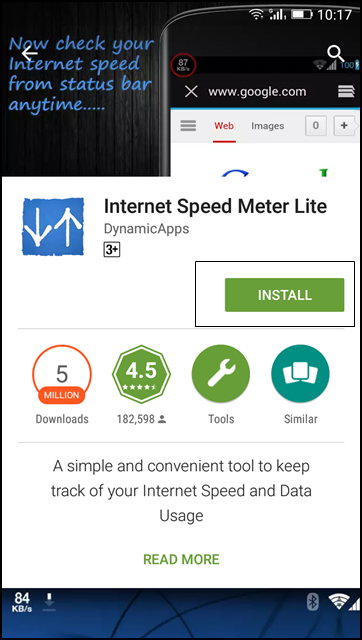
အဆင့် ၁ ။ ယခု အက်ပ်သည် အသက်ဝင်မည်ဖြစ်ပြီး၊ သင့် Android စက်တွင် အသုံးပြုနေသည့် ဒေတာကို အချိန်နှင့်တစ်ပြေးညီ အမြန်နှုန်းနှင့် ယခု မြင်တွေ့ရမည်ဖြစ်သည်။ Android အကြောင်းကြားချက် shutter ၏အမြန်နှုန်းကိုသင်သိလိမ့်မည်။
အဆင့် ၁ ။ ထို့အပြင် သင်၏အင်တာနက်အသုံးပြုမှုကို ပိုမိုကောင်းမွန်စွာစီမံခန့်ခွဲရန် ၎င်းတွင် နေ့စဉ်ဂရပ်ကို သင်တွေ့နိုင်သည်။
အဆင့် ၁ ။ သင်သည် ဤအက်ပ်၏ဆက်တင်များမှ စိတ်ကြိုက်ရွေးချယ်မှုများကိုလည်း သတ်မှတ်နိုင်သည်။ သို့သော်၊ အခမဲ့ဗားရှင်းတွင် ကောင်းမွန်သောအင်္ဂါရပ်များ မရှိပါ။ ဤအက်ပ်၏ အလားအလာ အပြည့်အဝကို ခံစားနိုင်ရန် သင့်အက်ပ်ကို ပရိုဗားရှင်းသို့ အဆင့်မြှင့်ရန် လိုအပ်သည်။
ကျွန်ုပ်၏ဒေတာမန်နေဂျာကို အသုံးပြုခြင်း-
My Data Manager သည် သင့်မိုဘိုင်းဒေတာအသုံးပြုမှုကို ထိန်းချုပ်ရန်နှင့် သင့်လစဉ်ဖုန်းဘေလ်အတွက် ငွေချွေတာရန် အကောင်းဆုံးအက်ပ်ဖြစ်သည်။ ဒေတာမကုန်မီ သို့မဟုတ် မလိုအပ်ဘဲ ငွေပိုကောက်ခံခြင်းမပြုမီ သင်အသုံးပြုသည့်ဒေတာကို ခြေရာခံပြီး သတိပေးချက်များရယူရန် ကျွန်ုပ်၏ဒေတာမန်နေဂျာကို နေ့စဉ်သုံးပါ။
အဆင့် ၁ ။ ပထမဆုံးအနေနဲ့ အက်ပ်တစ်ခုကို ဒေါင်းလုဒ်လုပ်ပြီး ထည့်သွင်းပါ။ ကျွန်ုပ်၏ဒေတာမန်နေဂျာ သင်၏ Android စမတ်ဖုန်းပေါ်တွင်။
အဆင့် ၁ ။ ယခု အက်ပ်ကိုဖွင့်ပါ၊ စည်းကမ်းသတ်မှတ်ချက်များကို သင်သဘောတူရပါမည်။ ရိုးရှင်းစွာလက်ခံပြီး ရှေ့ဆက်လိုက်ပါ။
အဆင့် ၁ ။ ယခု သင်သည် အသုံးပြုမှုဝင်ရောက်ခွင့်ကို ခွင့်ပြုပေးရန် တောင်းဆိုပါလိမ့်မည်။ ဆက်တင်များသို့သွားကာ အက်ပ်ကို ခွင့်ပြုပါ။
အဆင့် ၁ ။ ယခု သင်သည် စခရင်၏ ဘယ်ဘက်ခြမ်းမှ ပွတ်ဆွဲခြင်းဖြင့် ဆက်တင်အကန့်ကို ဖွင့်ရပါမည်။
အဆင့် ၁ ။ ယခုတွင် သင်သည် ပထမရွေးချယ်မှု “Persistent notifications” နှင့် “Status bar icon” ကို ဖွင့်ထားရန် လိုအပ်ပါသည်။
ဆဌမအဆင့် : ယခု သင့်မိုဘိုင်းလ်ဖုန်း၊ wifi နှင့် roaming တို့တွင် ဒေတာအသုံးပြုမှုကို သင်မြင်ရပါမည်။
သတ္တမအဆင့် - ရိုးရှင်းစွာအင်တာနက်ကိုအသုံးပြုပြီး ဒေတာအသုံးပြုမှုကို စစ်ဆေးရန်လိုအပ်သည်ဟု ခံစားရပါက အကြောင်းကြားချက်ဘားကိုဖွင့်ပြီး ဒေတာအသုံးပြုမှုအကြောင်းကို ပြောပြပါမည်။
ဒါက! ငါပြီးပြီ။ ဤသည်မှာ သင့် Android စက်တွင် ဒေတာအသုံးပြုမှုကို အချိန်နှင့်တပြေးညီ ခြေရာခံရန် အလွယ်ကူဆုံးနည်းလမ်းဖြစ်သည်။
အမှုတွဲဒေတာကိုသုံးပါ။
Data Status သည် ဒေတာအသုံးပြုမှုကို အချိန်နှင့်တပြေးညီ စောင့်ကြည့်ရန် သင်သုံးနိုင်သည့် အကောင်းဆုံး Android အက်ပ်တစ်ခုဖြစ်သည်။ အပလီကေးရှင်းသည် သုံးစွဲသူများအား အချိန်ကန့်သတ်ချက်အပေါ် အခြေခံ၍ ဒေတာထုပ်ကို သတ်မှတ်ခွင့်ပြုသည်။ Android တွင် အချိန်နှင့်တစ်ပြေးညီ ဒေတာအသုံးပြုမှုကို စောင့်ကြည့်ရန် ဒေတာအခြေအနေအား မည်သို့အသုံးပြုရမည်ကို သိကြပါစို့။
အဆင့် ၁ ။ ပထမဆုံးအနေနဲ့ အက်ပ်တစ်ခုကို ဒေါင်းလုဒ်လုပ်ပြီး ထည့်သွင်းပါ။ ဒေတာအခြေအနေ Google Play Store မှ သင့်စက်ပစ္စည်းပေါ်တွင် Android။
အဆင့် ၁ ။ ဒေါင်းလုဒ်လုပ်ပြီးတာနဲ့ အက်ပ်ကိုဖွင့်ပါ။ နှင့်ခွင့်ပြုချက်အားလုံးကိုပေးပါ။ တောင်းဆိုသောအရာ။
အဆင့် ၁ ။ ယခု သင်သည် အပလီကေးရှင်း၏ ပင်မအင်တာဖေ့စ်ကို မြင်တွေ့ရမည်ဖြစ်သည်။ ဤတွင်သင်နှိပ်ရန်လိုအပ်သည်။ “လစဉ်ထောက်ပံ့ကြေး” ထို့နောက် သင့်ဒေတာအတွက် အများဆုံးအချက်အလက်ကို ထည့်သွင်းပါ။
အဆင့် ၁ ။ နောက်တစ်ဆင့်တွင်၊ သင်ရွေးချယ်ရန်လိုအပ်သည်။ “လက်ရှိကာလ” ထို့နောက် သင့်ငွေပေးချေမှုသံသရာအတွက် စတင်မည့်ရက်စွဲကို ထည့်သွင်းပါ။
အဆင့် ၁ ။ ပင်မခလုတ်ကို နှိပ်ပြီးနောက် Android အခြေအနေဘားတွင် ကောင်တာအသစ်တစ်ခုကို သင်တွေ့ရပါမည်။ ပိုမိုအသေးစိတ်အချက်အလက်များကိုရရှိရန် အကြောင်းကြားချက်ပိတ်ခြင်းကို သင်ဆွဲချနိုင်သည်။
ဒါက; ငါပြီးပြီ! ဤသည်မှာ Android စက်ပစ္စည်းများတွင် အချိန်နှင့်တစ်ပြေးညီ ဒေတာအသုံးပြုမှုကို စောင့်ကြည့်ရန် ဒေတာအခြေအနေအား သင်အသုံးပြုပုံဖြစ်သည်။
အစားထိုး အပလီကေးရှင်းများ-
အထက်ပါသုံးမျိုးကဲ့သို့ပင် သင်၏အင်တာနက်အသုံးပြုမှုကို အချိန်နှင့်တပြေးညီစောင့်ကြည့်ရန် Google Play Store တွင်ရရှိနိုင်သော အခြားသော Android အက်ပ်များစွာရှိပါသည်။ အောက်တွင်၊ ကျွန်ုပ်တို့သည် အချိန်နှင့်တပြေးညီ အင်တာနက်အသုံးပြုမှုကို စောင့်ကြည့်ရန် အကောင်းဆုံး Android အက်ပ်အချို့ကို ဖော်ပြထားပါသည်။
ဒေတာအသုံးပြုမှုကို စောင့်ကြည့်ပါ။
Data Usage Monitor သည် သင့်ဒေတာအသုံးပြုမှုကို စီမံခန့်ခွဲနိုင်စေမည့် အသုံးပြုရလွယ်ကူသော အပလီကေးရှင်းတစ်ခုဖြစ်သည်။ အပလီကေးရှင်းသည် သင်၏နေ့စဉ်ဒေတာလှုပ်ရှားမှုကို တိကျစွာတိုင်းတာရန်နှင့် ဒေတာကို နားလည်ရလွယ်ကူသောပုံစံဖြင့် ပိုင်းခြားစိတ်ဖြာရန် ကူညီပေးသည်။
သင့်ဒေတာအသွားအလာကန့်သတ်ချက်သို့ရောက်ရှိသည့်အခါ သင့်အား ဒေတာအလွန်အကျွံသုံးစွဲခြင်းမှကာကွယ်ပေးသည့် သတိပေးချက်များလည်း ပေါ်လာပါသည်။
GlassWire ဒေတာအသုံးပြုမှုမျက်နှာပြင်
GlassWire သည် မိုဘိုင်းဒေတာအသုံးပြုမှု၊ ဒေတာကန့်သတ်ချက်များနှင့် WiFi အင်တာနက်လုပ်ဆောင်ချက်တို့ကို အချိန်နှင့်တပြေးညီ စောင့်ကြည့်ရန် လွယ်ကူစေသည်။ သင့်ဖုန်း၏အင်တာနက်ချိတ်ဆက်မှုကို နှေးကွေးစေသော သို့မဟုတ် GlassWire ၏ဂရပ်ဖစ်နှင့် ဒေတာအသုံးပြုမှုစခရင်များဖြင့် သင့်ဖုန်း၏ဒေတာကို ဖြုန်းတီးနေသည့်အက်ပ်များကို ချက်ချင်းကြည့်ရှုပါ။
Network Master ပါ
Network Master သည် အခြေခံအားဖြင့် မြန်နှုန်းစမ်းသပ်အက်ပ်တစ်ခုဖြစ်သည်။ သို့သော်၊ ဤအက်ပ်သည် ရွေးချယ်စရာများစွာကို ပေးဆောင်သည်၊ ၎င်းထဲမှတစ်ခုမှာ အချိန်နှင့်တစ်ပြေးညီ ဒေတာအသုံးပြုမှုကို စောင့်ကြည့်စစ်ဆေးခြင်းဖြစ်သည်။ ဤအက်ပ်ဖြင့် သင်သည် ဒေါင်းလုဒ်နှင့် DNS ကြည်လင်ပြတ်သားမှုအမြန်နှုန်းကို အချိန်နှင့်တစ်ပြေးညီ စမ်းသပ်မှုကို ထုတ်ယူနိုင်သည်။ ဆယ်လူလာနှင့် စက် WiFi နှစ်ခုလုံးတွင် Net signal artwork အမြန်နှုန်းစမ်းသပ်မှု။
ထို့ကြောင့်၊ ဤဆောင်းပါးသည် Android တွင်အချိန်နှင့်တပြေးညီအင်တာနက်အသုံးပြုမှုကိုမည်သို့စောင့်ကြည့်ရမည်အကြောင်းဖြစ်သည်။ ဒီဆောင်းပါးက သင့်အတွက် အထောက်အကူဖြစ်မယ်လို့ မျှော်လင့်ပါတယ်။ သင့်သူငယ်ချင်းတွေကိုလည်း မျှဝေပေးပါ။ ၎င်းနှင့်ပတ်သက်ပြီး သံသယများရှိပါက အောက်ပါ comment box တွင် ကျွန်ုပ်တို့အား အသိပေးပါ။